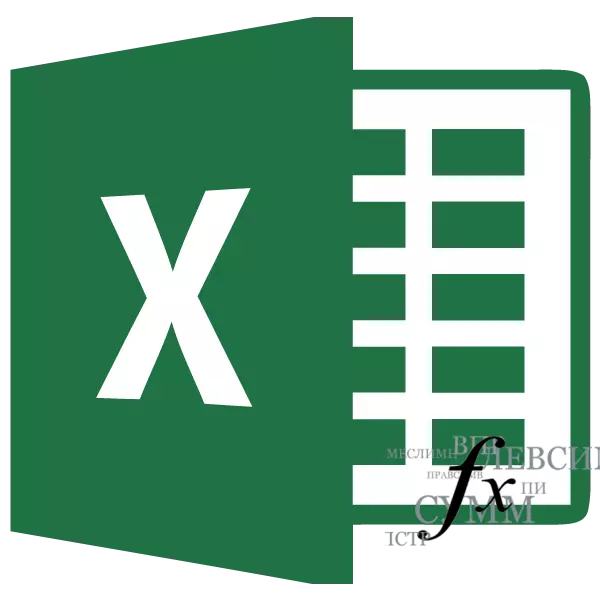
Le funzioni nel programma Excel consentono di eseguire varie operazioni piuttosto complesse di carattere computazionale letteralmente in diversi clic. Più semplifica il lavoro con loro uno strumento così comodo come "Master of Functions". Diamo un'occhiata a come è organizzato e cosa può essere fatto con esso.
Funzioni del wizard di lavoro
Il master delle funzioni è uno strumento sotto forma di una piccola finestra, in cui tutte le funzioni disponibili in Excel sono ordinate per categoria, che semplifica l'accesso a loro. Inoltre, offre l'opportunità di introdurre argomenti di formula attraverso un'interfaccia grafica intuitiva.Passa al master delle funzioni
Le funzioni della procedura guidata possono essere avviate contemporaneamente in diversi modi. Ma prima di attivare questo strumento, è necessario evidenziare la cella in cui verrà localizzata la formula e, pertanto, il risultato viene emesso.
Il modo più semplice per andare ad esso facendo clic sul pulsante "Inserisci funzione", situato a sinistra della stringa di formula. Questo metodo è buono perché possono essere utilizzati dall'essere in qualsiasi scheda programma.
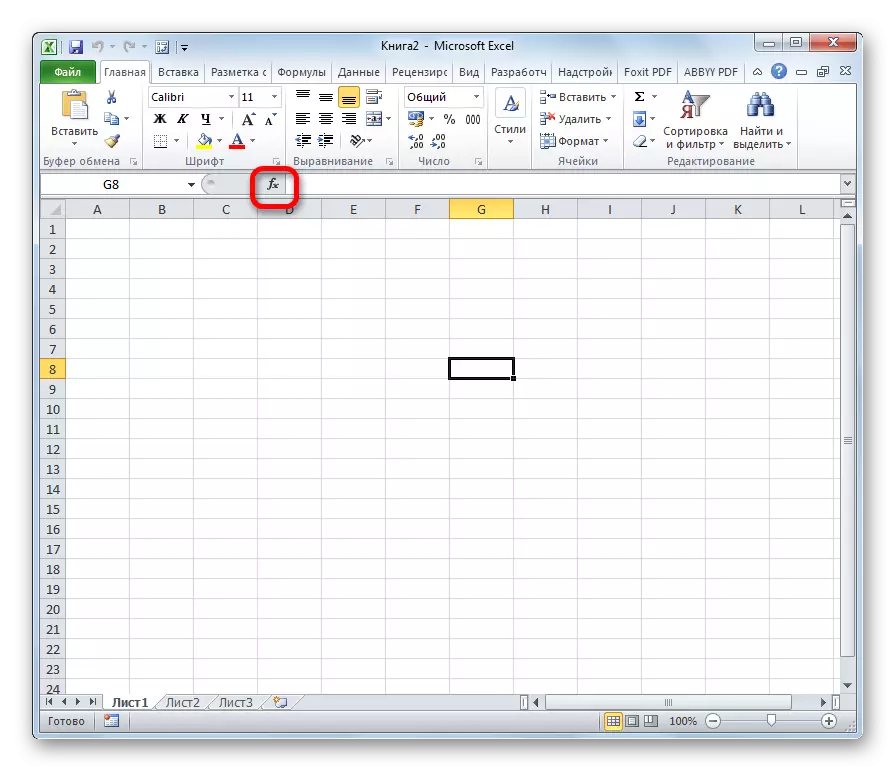
Inoltre, lo strumento di cui abbiamo bisogno può essere lanciato andando alla scheda "Formule". Quindi è necessario fare clic sul pulsante più estremamente sinistro sulla nastro "Inserisci funzione". Si trova nella barra degli strumenti della Biblioteca funzione. Questo è un modo peggiore del precedente dal fatto che se non si è nella scheda Formula, dovrai eseguire azioni aggiuntive.
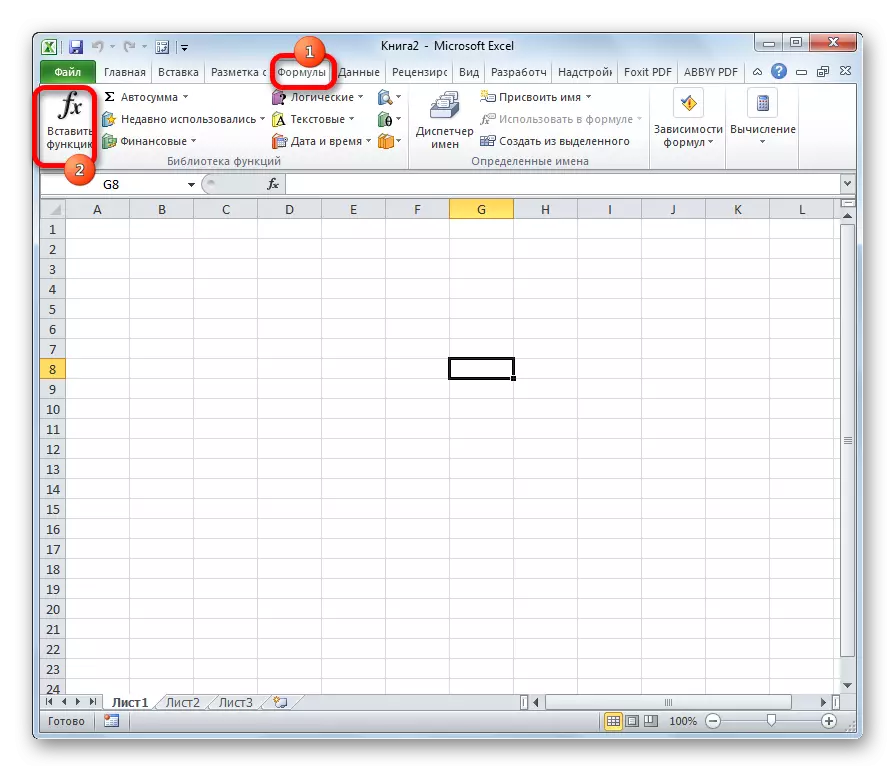
Puoi anche fare clic su qualsiasi altro pulsante del blocco degli strumenti della libreria funzione. Allo stesso tempo, un elenco viene visualizzato nel menu a discesa, nella parte inferiore del quale c'è un articolo "incollare una funzione ...". Qui su esso e devi fare clic. Ma questo metodo è ancora confuso il precedente.
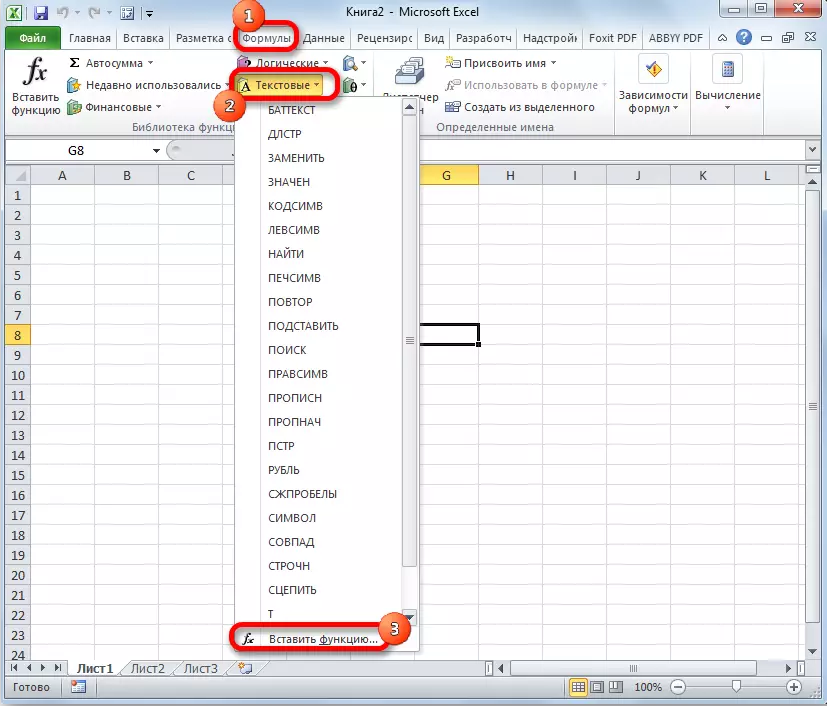
Un modo molto semplice per andare alla modalità wizard è quello di premere la combinazione di tasti hot shift + f3. Questa opzione prevede una transizione rapida senza ulteriori "televisori". Lo svantaggio principale è che non tutti gli utenti sono in grado di mantenere tutte le combinazioni di tasti caldi nella sua testa. Quindi per i principianti per esplorare Excel questa opzione non è adatta.
Categorie di elementi nel Wizard
Qualunque sia il modo di attivare da quanto sopra, in ogni caso, in ogni caso, dopo queste azioni iniziano la finestra guidata. Nella parte superiore della finestra c'è un campo di ricerca. È possibile inserire il nome della funzione e fare clic sul pulsante "Trova" per trovare rapidamente la voce desiderata e accedervi.
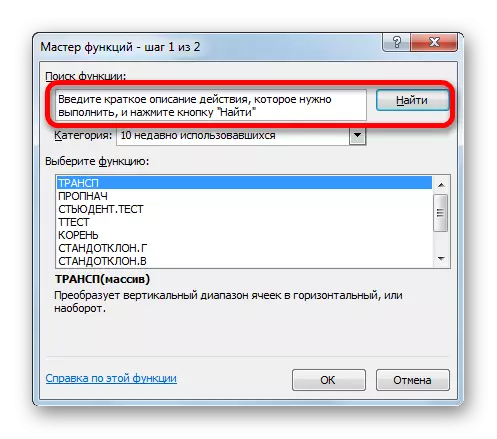
La parte centrale della finestra rappresenta l'elenco a discesa delle categorie di funzioni che rappresenta il master. Per visualizzare questo elenco, fare clic sull'icona sotto forma di un triangolo invertito a destra di esso. Pertanto, si apre un elenco completo delle categorie disponibili. Puoi scorrere verso il basso utilizzando un rotolo a banda laterale.
Tutte le funzioni sono suddivise nelle seguenti 12 categorie:
- Testuale;
- Finanziario;
- Data e ora;
- Riferimenti e array;
- Statistico;
- Analitico;
- Lavorare con il database;
- Controllo proprietà e valori;
- Rompicapo;
- Ingegneria;
- Matematico;
- Definito dall'utente;
- Compatibilità.
Nella categoria "definita dall'utente" ci sono funzioni elaborate dall'utente stesso o caricate da fonti esterne. Nella categoria Compatibilità, sono elementi da vecchie versioni Excel, per i quali esistono già gli analoghi più recenti. Sono stati raccolti in questo gruppo per supportare la compatibilità di lavorare con i documenti creati nelle vecchie versioni dell'applicazione.
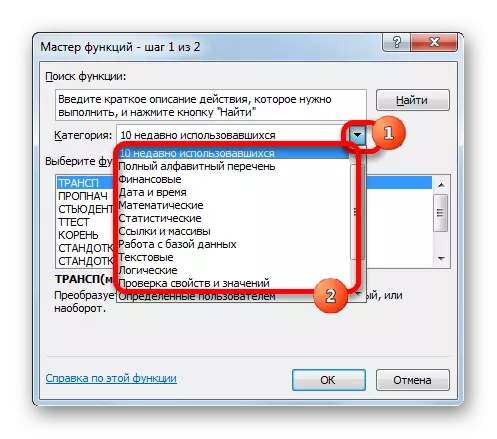
Inoltre, ci sono due categorie aggiuntive nella stessa lista: "Elenco alfabetico completo" e "10 usato di recente". Nel gruppo "Elenco alfabetico" completo ", c'è un elenco completo di tutte le funzioni indipendentemente dalla categoria. Nel gruppo "10 usato recentemente" c'è un elenco dei dieci elementi recenti a cui l'utente ha fatto ricorso. Questo elenco è costantemente aggiornato: gli elementi utilizzati in precedenza vengono puliti e vengono aggiunti nuovi.
Seleziona la funzione
Per andare alla finestra degli argomenti, prima di tutto è necessario scegliere la categoria desiderata. Nel campo "Seleziona funzione", va notato che il nome è richiesto per eseguire un'attività specifica. Nella parte inferiore della finestra c'è un suggerimento sotto forma di un commento sull'elemento dedicato. Dopo aver selezionato la funzione specifica, è necessario fare clic sul pulsante "OK".
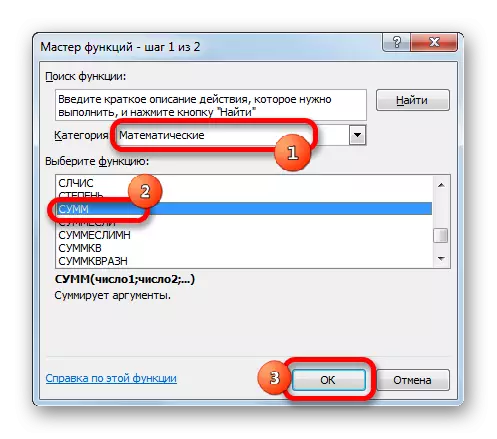
Funzione degli argomenti
Successivamente, si apre gli argomenti della funzione. L'elemento principale di questa finestra è argomenti di campo. Diverse funzioni sono caratterizzate da argomenti, ma il principio di lavorare con loro rimane lo stesso. Ci possono essere molti di loro, e forse uno. Poiché gli argomenti possono essere numeri, collegamenti a cellule o anche riferimenti a interi array.
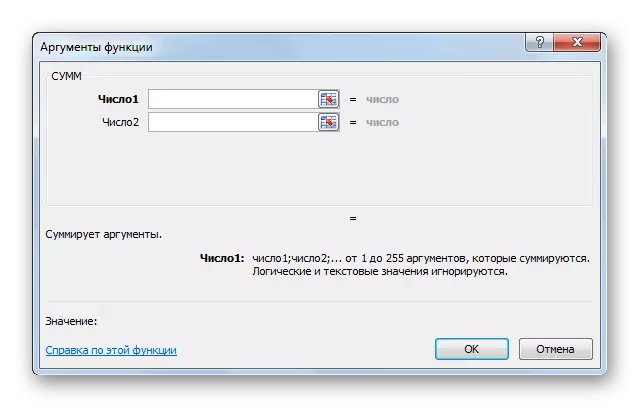
- Se stiamo lavorando con un numero, basta inserirlo dalla tastiera nel campo, nello stesso modo in cui guidi i numeri nelle celle fogli.
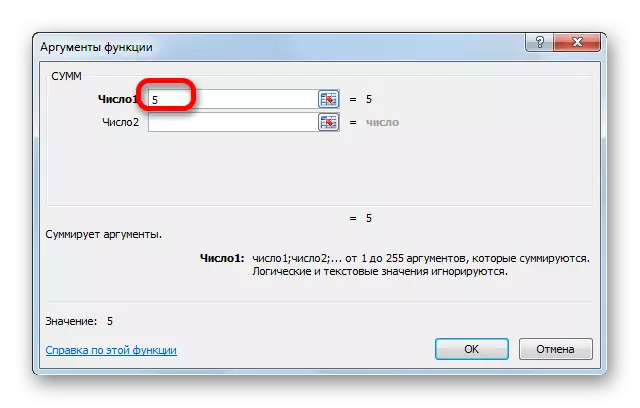
Se i collegamenti sono referenziati come argomento, possono anche essere prescritti a mano, ma molto più conveniente da fare diversamente.
Installare il cursore nel campo Argomento. Senza chiudere la finestra della procedura guidata, evidenziare il cursore sulla cella o la gamma delle celle che è necessario elaborare. Successivamente, le coordinate della cella o dell'intervallo vengono inserite automaticamente nel campo della finestra della procedura guidata. Se la funzione ha diversi argomenti, i dati possono essere applicati nello stesso modo nel campo successivo.
- Dopo aver inserito tutti i dati necessari, premere il pulsante "OK", eseguendo così il processo di esecuzione dell'attività.
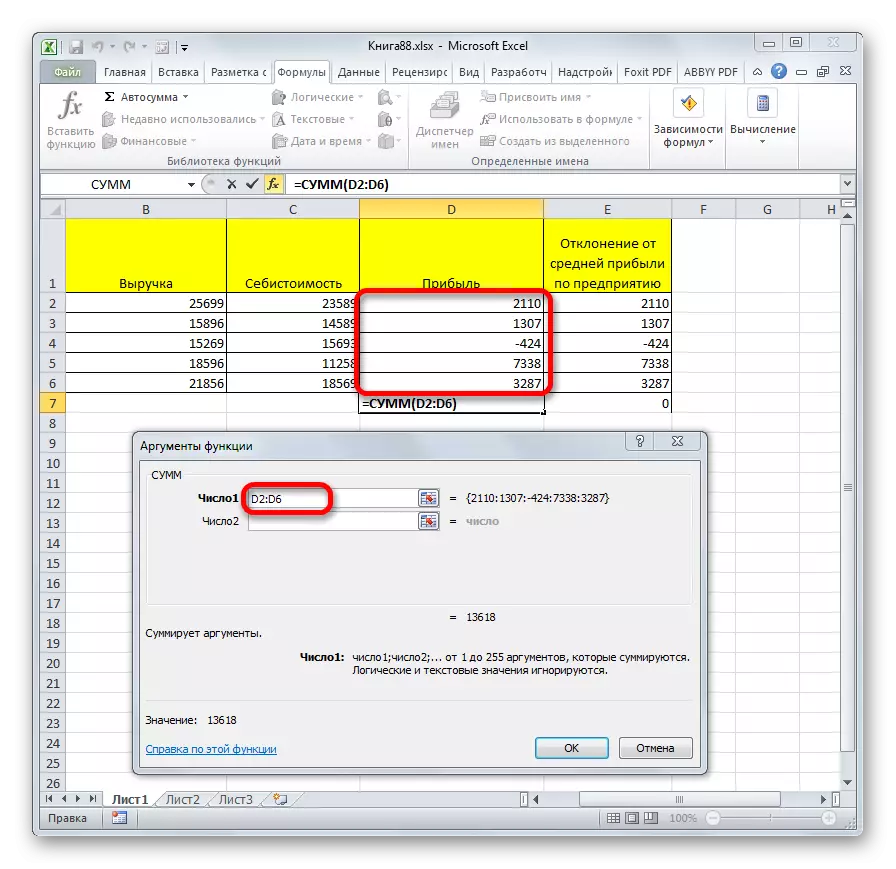
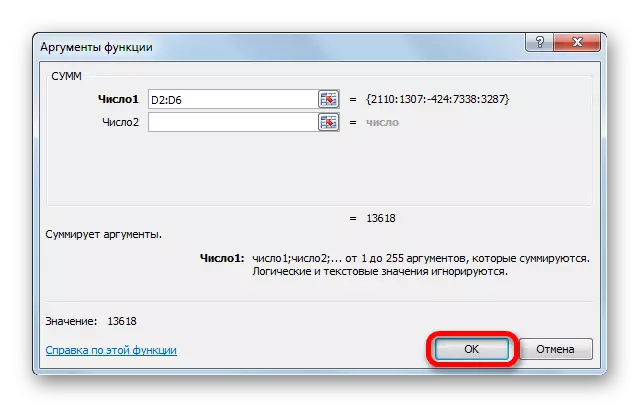
Esecuzione della funzione
Dopo aver premuto il pulsante "OK", si chiude la procedura guidata e si verifica la funzione stessa. Il risultato dell'esecuzione potrebbe essere il più diverso. Dipende dalle attività che vengono messe davanti alla formula. Ad esempio, la funzione degli importi selezionati come esempio, riassunzione di tutti gli argomenti inseriti e mostra il risultato in una cella separata. Per altre opzioni dall'elenco Wizard, il risultato sarà assolutamente diverso.
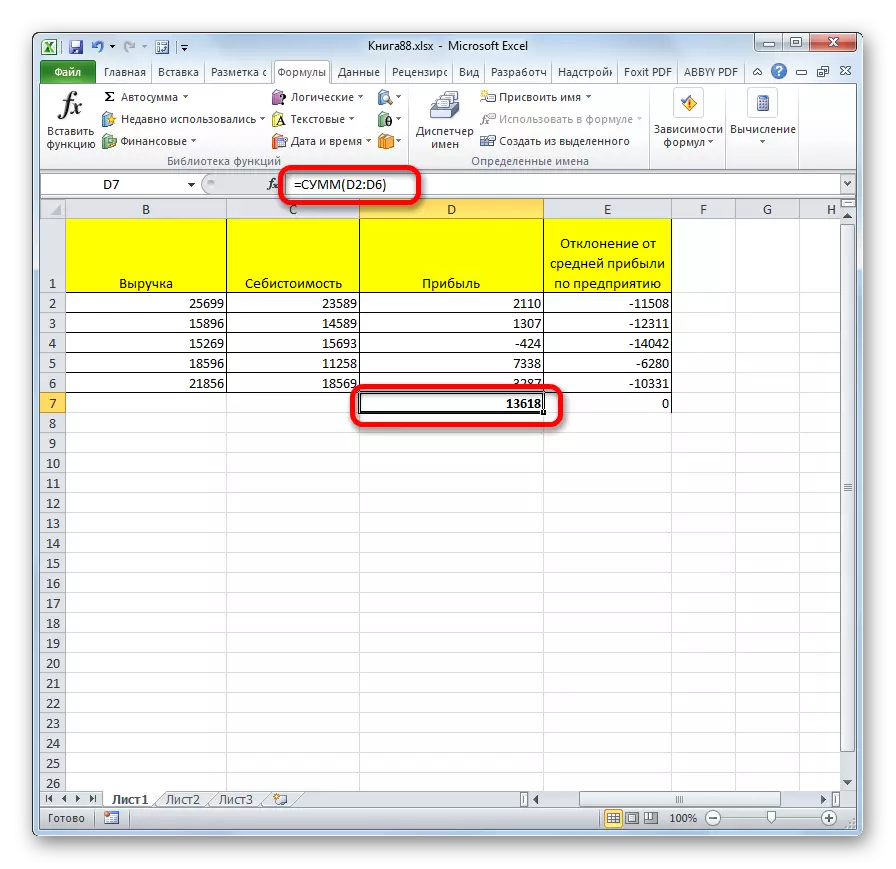
Lezione: Caratteristiche utili Excel.
Come puoi vedere, il Master functions è uno strumento molto conveniente che semplifica notevolmente il lavoro con formule in Excel. Con esso, è possibile cercare gli elementi desiderati dall'elenco, nonché inserire gli argomenti attraverso l'interfaccia grafica. Per gli utenti dei principianti, il Master è particolarmente indispensabile.
